【機能紹介】冬の短期教室のご準備はお済みですか?

急に寒くなってまいりましたね、、、
冬の短期教室の準備は進んでいますでしょうか?
今回は改めて短期スクールの作成方法をご案内いたします!
目次
①短期申し込みフォームの作成
メインメニュー ➡ 申込フォーム ➡ 申込フォームを作成
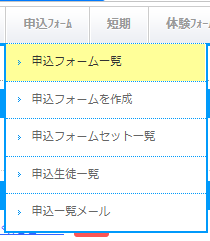
期ごとで申込フォームを分けて作ると、申込期間を分けることができます。
※申込フォームの詳しい作り方は以下をご参照ください。
右上?マーク(マニュアル) ➡ 申込フォーム
②短期の作成
短期 ➡ 短期コースを追加
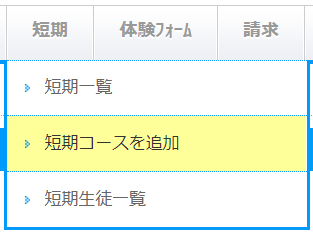
項目に沿って、入力します ➡ 登録
◎コースについて
級データの参照先となります。
級範囲がすべてあるコースを選ぶのをおすすめします。
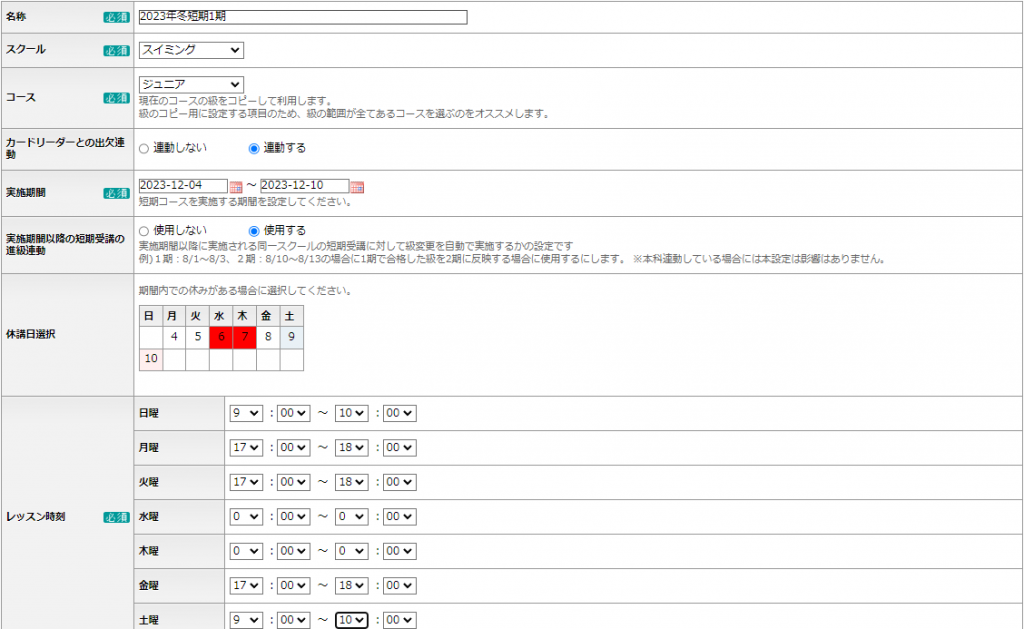
登録した短期コースは、短期一覧から確認できます。

③受付(申込フォーム)
本科生は、れんらくアプリから
一般生は、URL・QRコードから受付スタート
申込があると、管理画面の右上ベルマーク(お知らせ)に通知がたまります。

ベルマーク(お知らせ)の生徒名をクリックし、申込状況確認ページに飛んでいただくか
申込フォームに一覧 ➡ 申込状況を確認 から申込状況確認ページに飛んでください。
申込状況確認ページの 状態を状況に合わせて変更お願いします。


※状態を、【キャンセル待ち】・【申込済】以外にするとベルマーク(お知らせ)から消えます。
④メールで申込者に連絡
申込フォーム ➡ 申込生徒一覧
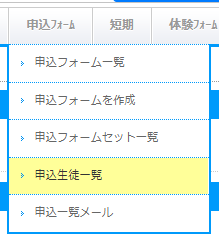
メールを送りたい生徒に☑を付けて、メールアイコンから作成し送信
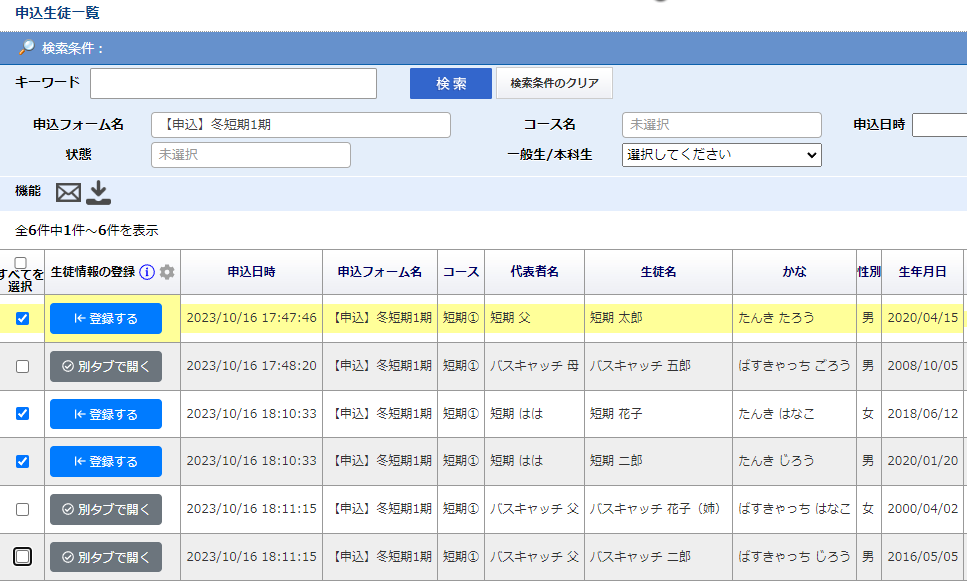
⑤本科生・一般生の短期受講登録
①申込生徒一覧から、申込フォーム名や、コースで検索し 短期の申込者を絞り出します。
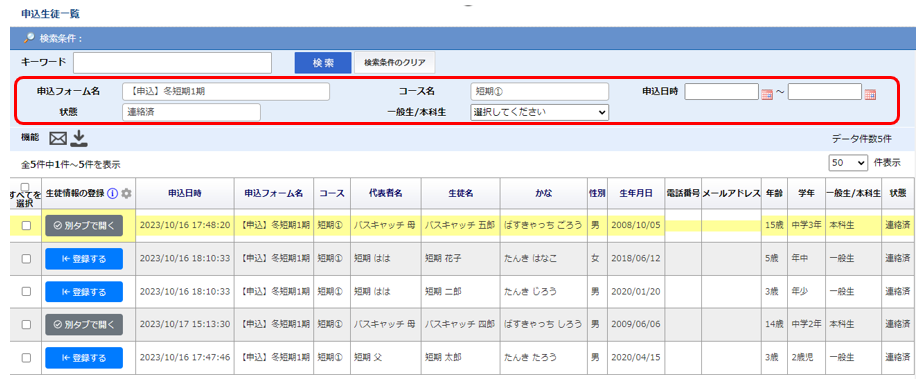
②短期受講を追加する
●本科生の場合
別タブで開く ➡ 短期タブ ➡ 短期受講追加

短期コースを選ぶと、本科との連動も可能です。級も本科の級を使用します。
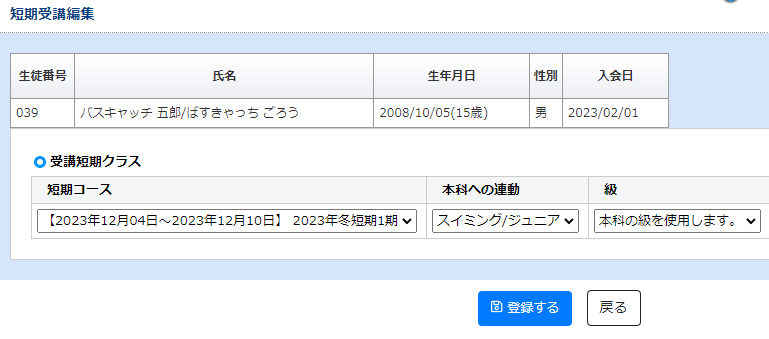
●一般生(外部生)の場合
登録する ➡ 別タブで開く
➡ (生徒番号登録が必須になっているご施設様の場合)生徒番号を入力し登録 ※T〇〇 や **で登録ください
➡ 短期タブ ➡短期受講追加
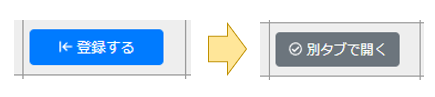
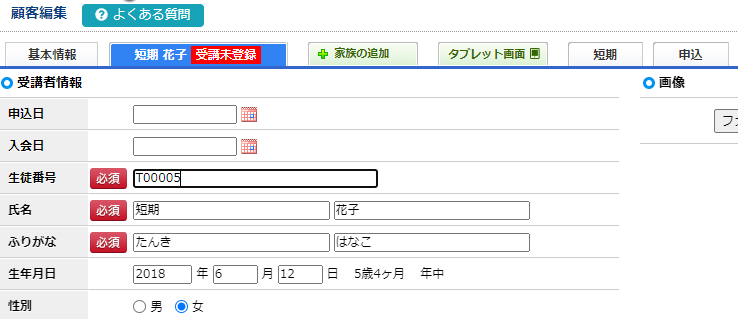

短期コースを選んでも本科を受講していないため連動はされません。級を選ぶ必要があります。
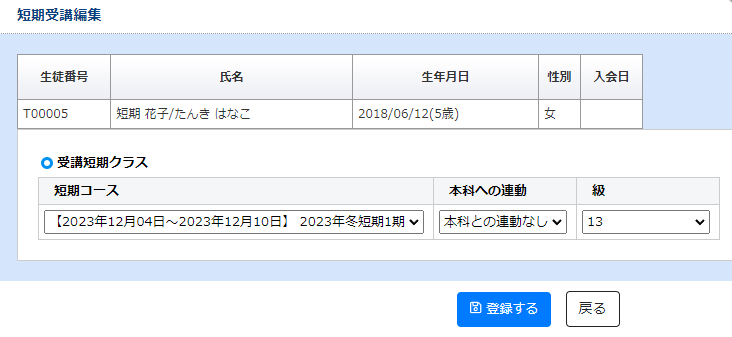
⑥短期班分け
短期 ➡ 短期一覧より班分をクリック

一括班作成 ➡ 班を作成 ➡ 登録
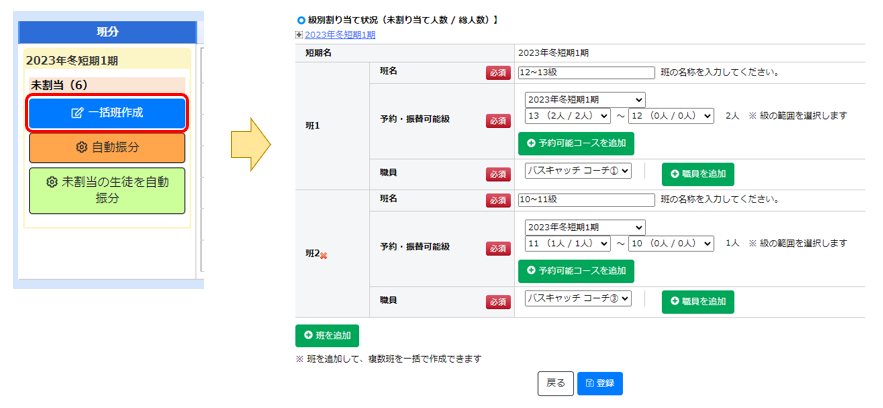
自動振り分けで生徒を班に割り当てます。
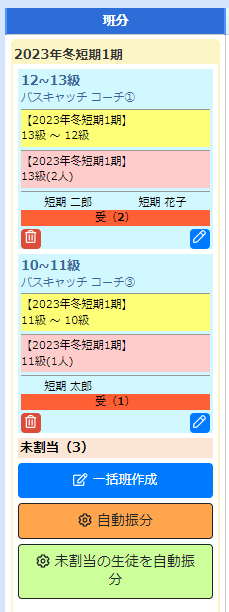
名簿も班ごとにできており、短期の作成は以上となります。
短期受講については以下ブログでもご紹介しておりますので、ぜひご活用ください
【機能アップデート】★短期機能がより使いやすく★一般の生徒の短期の級が連動する様になりました!!!
今後もスクール支援システム+バスキャッチサービスは、新機能リリース、機能改善を図ってまいりますので、よろしくお願い致します。

